ps草丛中可爱的小美女(2)
来源:photoshop联盟
作者:Sener
学习:3818人次
3、新建一个图层,填充暗红色:#BC203D,混合模式改为“滤色”,添加图层蒙版,用黑白渐变由右上角向左下角拉出白色至黑色渐变,效果如下图。这一步给图片增加高光。

<图8>
4、按Ctrl+ J 把当前图层复制一层,不透明度改为:50%,增强高光效果。

<图9>
5、创建色相/饱和度调整图层,选择黄色调整,适当降低明度,参数及效果如下图。这一步适当降低黄色亮度,把图片颜色调柔和。

<图10>

<图11>
6、创建曲线调整图层,对RGB、绿、蓝通道进行调整,参数设置如图12- 14,效果如图15。这一步主要把图片暗部的颜色调亮。
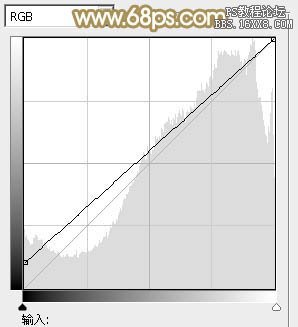
<图12>
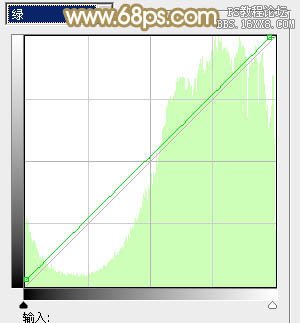
<图13>

<图14>

<图15>
学习 · 提示
相关教程
关注大神微博加入>>
网友求助,请回答!







